Ak sa hardvérová klávesnica pokazí, na zadanie informácií môžete kedykoľvek použiť softvérovú klávesnicu. Existujú na to špeciálne aplikácie. Môžete ho zobraziť aj pomocou štandardných systémových nástrojov.
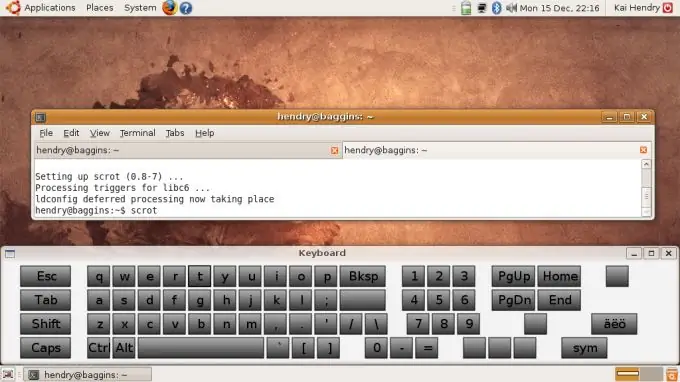
Je to nevyhnutné
- - Windows alebo Linux OS,
- - softvér pre virtuálnu klávesnicu.
Inštrukcie
Krok 1
Ak nie sú potrebné žiadne ďalšie nastavenia pre virtuálnu klávesnicu, môžete použiť štandardný program Windows. Nachádza sa v ponuke Štart - Príslušenstvo - Prístupnosť - Klávesnica na obrazovke. Na obrazovke sa zobrazí obvyklé rozloženie, na stlačenie klávesov stačí kliknúť myšou na príslušné tlačidlo.
Krok 2
Ďalším známym programom Windows je „Virtuálna klávesnica“. S jeho pomocou môžete tiež zadávať dôverné údaje, pretože nie je vždy možné sa chrániť pred spywarom, ktorý zaznamenáva stlačenia klávesov. Program má 75 jazykových rozložení.
Krok 3
Ak potrebujete spustiť virtuálnu klávesnicu na rôznych systémoch, môžete použiť program J. Virtuálna klávesnica. Jeho výhodou je, že je napísaný v jazyku Java a môže bežať na ľubovoľnej platforme, stačí do systému nainštalovať zodpovedajúci virtuálny stroj.
Krok 4
K dispozícii je tiež program klávesnice Comfort na obrazovke. Umožňuje vám upraviť nielen rozloženie, ale aj šírku obrazovky, priehľadnosť, čo vám umožní vidieť na celú obrazovku pod klávesnicou. Poskytuje najrôznejšie nastavenia súvisiace s umiestnením klávesnice na plochu (napríklad režim, ktorý umožňuje umiestniť ju do „ventilátora“v rohoch monitora). Program bude vhodný najmä pre majiteľov dotykových monitorov a tabletov PC.
Krok 5
Pre Linux existuje zodpovedajúci balík GOK, ktorý zobrazuje požadované rozloženie podobným spôsobom a poskytuje zodpovedajúce funkcie, keď v okne programu stlačíte myšou požadovanú klávesu. K dispozícii je tiež aplikácia GTKeyboard pre Gnome, ktorá umožňuje pohodlné používanie virtuálnej klávesnice na dotykovej obrazovke.






